在日常工作和学习中,我们常常需要将PDF文件转换为Word文档,这样便于编辑和修改。随着数字化办公的普及,市场上涌现出许多PDF转换成Word的软件,它们各有特点,功能也不尽相同。本文将详细介绍一些好用的PDF转换成Word软件,帮助您找到最适合自己的工具。
一、PDF转换成Word软件的选择标准
在选择PDF转换成Word的软件时,您需要考虑以下几个因素:
- 转换质量:好的软件能够准确保留原PDF文档中的文本、图片、格式等元素,确保转换后的Word文档与原文件尽可能一致。
- 操作简便性:软件的使用界面是否友好,操作步骤是否简单,这些都会影响用户的使用体验。
- 支持的文件格式:除了PDF和Word,推荐的工具是否支持其他文件格式(如图片、Excel等)的转换,能够提升软件的使用价值。
- 转换速度:转换时间也非常重要,尤其是在批量处理文件时,快速转换能够提高工作效率。
- 安全性:处理敏感信息的时候,软件是否保证信息的保密性和安全性也尤为重要。
- 售后服务和更新:软件开发公司的服务质量和更新频率些上也有影响,优秀的软件不仅要能提供稳定的功能,还应持续优化。
二、推荐的PDF转换成Word软件
下面,将详细介绍一些市面上口碑好、功能强大的PDF转换成Word软件。
- Adobe Acrobat DC
Adobe Acrobat DC是行业领先的PDF编辑器,它不仅支持PDF到Word的转换,还能进行其他多种文件格式之间的转换。其转换质量相对较高,能够保持原文件的排版和格式。同时,Adobe Acrobat DC还提供了强大的编辑功能,用户可以对PDF文档进行注释、编辑和签名,非常适合对PDF文档有高需求的用户。
- Smallpdf
Smallpdf是一款在线PDF处理工具,用户只需在浏览器中打开网站,上传PDF文件即可进行转换。它的操作简单直观,能够快速将PDF文件转换为Word文档,且转换后的文件格式和内容保留良好。此外,Smallpdf还提供压缩PDF、合并PDF等功能,是一款全能型的PDF工具。
- Nitro PDF Pro
Nitro PDF Pro提供了一体化的PDF解决方案,除了支持PDF转Word外,还具备创建、合并和编辑PDF文件的功能。Nitro的转换质量在行业中名列前茅,能够很好地保留原有布局、格式和图像,适合需要精确转换的专业用户。此外,Nitro还支持批量处理文件,提升工作效率。
- UPDF
UPDF是一款强大的AI智能PDF编辑器,也支持将PDF文档转换为Word、Excel、PowerPoint等多种文件格式。它提供了简单易用的界面和丰富的功能,用户可以根据需要轻松调整转换参数,以达到最佳效果。UPDF的另一个亮点是其OCR(光学字符识别)功能,能够将扫描版PDF文件转换为可编辑的Word文档,为很多用户解决了难题。
- HiPDF
HiPDF也是一款非常实用的在线PDF转换工具,支持多种文件格式之间的转换,操作简单、速度快,是小型企业和个人用户的良好选择。用户可以直接在网站上上传文件,完成转换后下载,过程非常便捷。此工具的界面设计简洁,易于上手,适合各种用户使用。
三、如何进行PDF转换成Word操作
下面,我们以UPDF为例,下面描述一下具体的操作步骤:
- 打开UPDF:启动软件后,点击“文件”菜单。
- 选择打开PDF文档:在菜单中选择“打开”,找到您需要转换的PDF文件,点击打开。
- 转换为Word文档:在工具栏上找到“导出PDF”功能,选择“Microsoft Word”,然后点击“导出”。
- 选择保存位置:系统将提示您选择文件保存的位置,输入文件名并选择保存。
- 完成转换:耐心等待转换完成后,打开您转换好的Word文档进行查看和编辑。
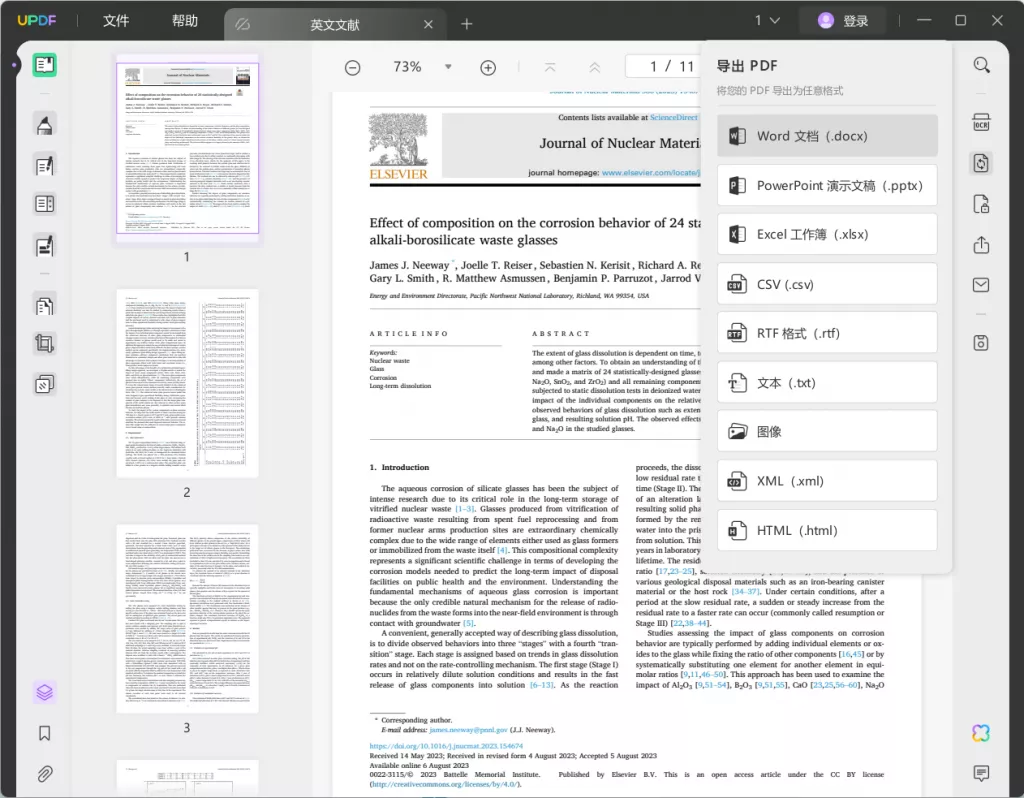
四、PDF转换成Word软件的应用场景
PDF转换成Word的软件广泛应用于各个领域,包括但不限于:
- 教育领域:老师和学生需要将PDF格式的教材、试卷转为Word文档,便于进行个性化编辑和修改。
- 企业办公:在日常办公中,员工常常需要编辑、修改PDF文档,而转换为Word后处理会更加方便。
- 法律行业:法律文件一般以PDF格式保存,律师常需将案件材料进行整理和修改,通过转换为Word文档更利于处理。
- 个人需求:用户喜欢将PDF某些内容进行二次创作,常需要将PDF内容转换为Word进行编辑。
五、总结
选择合适的PDF转换成Word软件,不仅能提高工作效率,还能确保文件转换的质量。在市面上众多选择中,Adobe Acrobat DC、Smallpdf、Nitro PDF Pro、UPDF和HiPDF都是很值得推荐的工具。根据自身的使用需求和场景,找到一款符合您需求的PDF转换工具,将会让您的文档处理变得更加轻松与高效。
 UPDF
UPDF Windows 版
Windows 版 Mac 版
Mac 版 iOS 版
iOS 版 安卓版
安卓版 AI 网页版
AI 网页版 AI 助手
AI 助手 编辑 PDF
编辑 PDF 注释 PDF
注释 PDF 阅读 PDF
阅读 PDF  UPDF Cloud
UPDF Cloud 格式转换
格式转换 OCR 识别
OCR 识别 压缩 PDF
压缩 PDF 页面管理
页面管理 表单与签名
表单与签名 发票助手
发票助手 文档安全
文档安全 批量处理
批量处理 企业解决方案
企业解决方案 企业版价格
企业版价格 企业指南
企业指南 渠道合作
渠道合作 信创版
信创版 金融
金融 制造
制造 医疗
医疗 教育
教育 保险
保险 法律
法律 常见问题
常见问题 联系我们
联系我们 用户指南
用户指南 产品动态
产品动态 新闻中心
新闻中心 技术参数
技术参数 关于我们
关于我们 更新日志
更新日志








